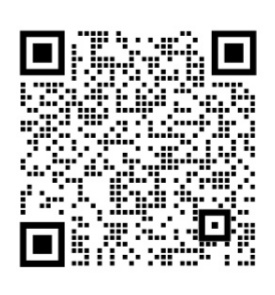在求职过程中,一份精美的简历往往能为你加分不少。那么如何在Word中制作出专业且吸引人的简历呢?今天我们就来教大家一个实用技巧:如何在Word文档中给文字下面添加红色波浪线,让你的简历更具特色。

首先,我们要明确一点,红色波浪线并不是简历中常用的修饰方式,它主要用于标注一些需要特别关注的内容,比如拼写错误、重要提示等。因此,在给文字添加红色波浪线时,要确保其使用得当,不要过多地使用,以免影响简历的整体美观。
那么,如何在Word中给文字下面添加红色波浪线呢?其实操作非常简单,只需几个步骤即可完成。下面就跟着我一起来学习吧!
步骤一:打开Word文档,选中需要添加红色波浪线的文字。你可以通过鼠标拖动或双击来选中文字,也可以通过键盘的“Ctrl+A”全选整个文档中的文字。
步骤二:点击Word顶部菜单栏中的“开始”选项卡,然后在工具栏中找到“字体”设置区域。在这个区域里,你可以对选中文字的字体、颜色、大小等进行设置。
步骤三:在“字体”设置区域中,找到“下划线”下拉框。点击这个下拉框,你会看到多种下划线样式供你选择。在这里,我们选择“自定义”,然后进入下一个设置界面。
步骤四:在自定义下划线设置界面中,我们可以看到一个“下划线类型”的下拉框。点击这个下拉框,选择“波浪线”。此时,你可以在右侧预览到波浪线的样式。如果你觉得不满意,可以尝试选择其他类型的波浪线,直到找到最合适的那一种。
步骤五:接下来,我们要为波浪线设置颜色。点击“颜色”下拉框,选择红色。这时,你会发现预览区的波浪线已经变成了红色。如果你还想调整波浪线的大小和粗细,可以在下方的“宽度”文本框中输入具体的数值。
步骤六:设置好所有参数后,点击“确定”按钮,关闭自定义下划线设置界面。此时,你会发现选中的文字下面已经出现了红色的波浪线。如果你需要取消红色波浪线,只需将“下划线”设置为“无”即可。
通过以上几个简单的步骤,你就可以在Word文档中为文字添加红色波浪线了。这种方法不仅简单易学,而且具有很强的可操作性,无论你是求职者还是职场人,都可以轻松掌握这个实用技巧。